Astuces de GoPro
- 1. Montage de GoPro+
- 2. Logiciels pour GoPro+
- 3. D'autres astuces+
-
- 3.1 Meilleure Caméra 4K
- 3.2 Prendre une Vidéo en Accéléré sur GoPro
- 3.3 Utilisation de la GoPro sous l'Eau
- 3.4 Durée d'Enregistrement GoPro
- 3.5 Importer Photos de GoPro sur Mac
- 3.6 Charger des Vidéos GoPro sur Windows
- 3.7 Avis sur GoPro Studio vs Quik
- 3.8 Convertir le format Vidéo Gopro
- 3.9 Diffuser depuis GoPro sur Facebook
- 3.10 QuickCapture sur GoPro
- 3.11 Apprenez à utiliser GoPro CineForm Studio
5 meilleures façons recommandées pour faire pivoter une vidéo GoPro
Par Pierre Dubois • 2025-09-09 17:39:00 • Solutions prouvées
Les caméras GoPro sont les outils les plus pratiques pour capturer des moments de sports extrêmes tels que le parachutisme, le ski et le cyclisme. Et lorsque nous sommes avec des amis et de la famille en vacances et pendant d'autres activités de plein air, les caméras GoPro permettent de capturer ces moments là. Nous aimerions tous partager de si beaux moments avec des amis et de la famille, en particulier sur les plateformes sociales. Vous vous demandez peut-être pourquoi vos vidéos GoPro sont affichées à l'envers. Nous avons ce qu'il vous faut: la différence réside dans le logiciel de montage vidéo GoPro. En utilisant cet outil pour faire pivoter la vidéo GoPro , votre vidéo pourra être lue dans la bonne orientation.
- Partie 1. Meilleur Outil Recommandé pour Faire Pivoter la Vidéo GoPro
- Partie 2. Comment Faire Pivoter une Vidéo Gopro de Manière Simple
- Partie 3. Les 3 Meilleures Méthodes pour Faire Pivoter une Vidéo GoPro
Partie 1. Meilleur Outil Recommandé pour Faire Pivoter la Vidéo GoPro
Si vous demandez à un professionnel comment faire pivoter une vidéo GoPro, dans la plupart des cas, vous serez dirigé vers Wondershare UniConverter. Ce programme est en effet l'alternative idéale à utiliser lorsque vous cherchez un moyen de faire pivoter la vidéo GoPro. Il fera pivoter la vidéo que vous avez enregistrée dans un format favorable à la lecture. En plus de résoudre le problème de rotation de la vidéo GoPro, les développeurs de ce programme sont allés encore plus loin pour incorporer d'autres fonctionnalités utiles. Les utilisateurs peuvent en plus ajouter des effets à leurs vidéos pour en faire des œuvres d'art attrayantes.
La fonction principale de ce programme est de convertir des vidéos dans plus de 1 000 formats différents. Par conséquent, il permettra aux utilisateurs de convertir des vidéos dans des formats favorables. Plus encore, l'interface a été conçue avec une clarté précise pour permettre même aux nouveaux utilisateurs d'effectuer plusieurs tâches en toute facilité.
 Wondershare UniConverter
Wondershare UniConverter
Votre Boîte à Outils Vidéo GoPro Complète pour Windows/Mac

- Faites pivoter facilement les fichiers vidéo GoPro à 90/180 degrés sous Windows/Mac.
- Réduisez la taille de la vidéo GoPro en coupant ou en recadrant les parties indésirables.
- Convertissez la vidéo GoPro dans plus de 1000 formats, tels que AVI, MKV, MOV, MP4, etc.
- Convertissez la vidéo GoPro en préréglages optimisés pour presque tous les appareils.
- Vitesse de conversion 30 fois plus rapide que les autres convertisseurs courants.
- Gravez une vidéo GoPro sur un DVD lisible avec un modèle de menu DVD gratuit et attrayant.
- La boîte à outils polyvalente comprend la correction des métadonnées vidéo, la création de fichiers GIF, la diffusion de vidéos sur un téléviseur, un graveur DVD et un enregistreur d'écran.
- Systèmes d'exploitation pris en charge: Windows 10/8/7/XP/Vista, macOS 11 Big Sur, 10.15 (Catalina), 10.14, 10.13, 10.12, 10.11, 10.10, 10.9, 10.8, 10.7, 10.6.
Comment faire pivoter des vidéos GoPro à l'aide de Wondershare UniConverter ?
Étape 1 Ouvrez le programme Wondershare UniConverter dans votre appareil.
Si vous ne l'avez pas, vous pouvez facilement le télécharger à partir du site officiel de Wondershare et l'installer sur votre appareil. Le bouton Convertisseur Vidéo sera affiché sur l'interface principale du programme. Cliquez dessus, puis sur l'icône ![]() pour télécharger les vidéos GoPro dans le programme.
pour télécharger les vidéos GoPro dans le programme.

Étape 2 Les vidéos GoPro téléchargées seront affichées sur l'interface du programme.
Accédez à la première icône du ruban supérieur nommée Rogner et cliquez dessus. Vous disposerez d'un certain nombre d'options sur le côté droit de l'écran pour faire pivoter les vidéos GoPro et les adapter aux priorités de l'utilisateur.
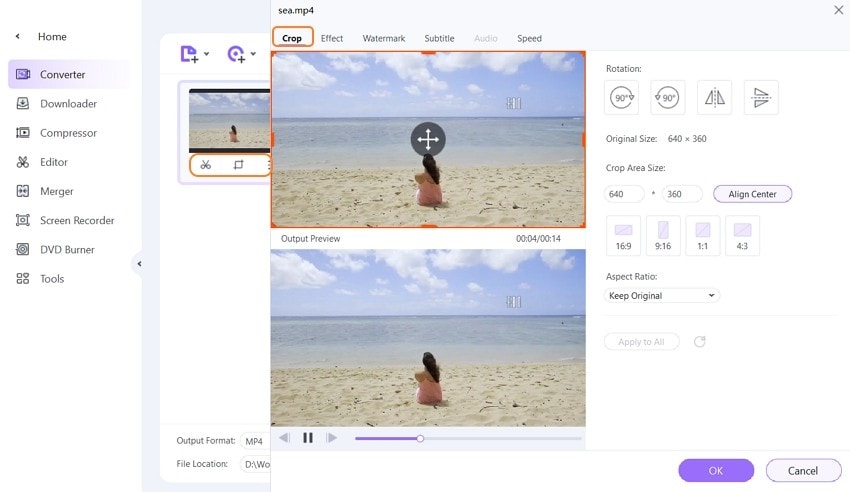
Utilisez les touches nommées 90 degrés, horizontal ou vertical pour faire pivoter les vidéos GoPro selon vos désirs. Dans toutes les modifications apportées, les résultats de sortie seront affichés sur l'aperçu de sortie du programme. Cliquez sur le bouton OK pour enregistrer les modifications.
Partie 2. Comment Faire Pivoter une Vidéo Gopro de Manière Simple
Wondershare Filmora est un autre outil de qualité qui peut être utilisé pour faire pivoter des vidéos GoPro sans tracas. Cet outil est équipé pour télécharger, éditer et partager efficacement des vidéos GoPro. Vous pouvez certainement compter sur Wondershare Filmora pour adapter vos vidéos à n'importe quel écran tout en conservant un affichage cristallin. Cet outil a été conçu pour permettre aux utilisateurs de changer l'orientation des vidéos GoPro dans n'importe quel angle souhaité. La fonction d'édition de ce programme est également capable de zoomer sur les vidéos et donc d'effacer les parties indésirables. Plus encore, le programme est favorable aux plateformes de médias sociaux en ligne. Il a des ratios prédéfinis de 1:1. 4:5, 9.16, et 16.9 que les utilisateurs peuvent utiliser avec leurs vidéos, ce qui les rend favorables à être téléchargées sur des sites de médias sociaux comme Instagram, YouTube et Facebook, entre autres.
Comment faire pivoter une vidéo GoPro à l'aide de Wondershare Filmora ?
Étape 1: Téléchargez l'installateur de Wondershare Filmora à partir du site Web principal du programme et installez-le sur votre appareil. Lancez cet outil, puis téléchargez la vidéo GoPro dans le programme. Ensuite, continuez et utilisez la fonction glisser-déposer du programme pour insérer la vidéo dans la chronologie du programme.
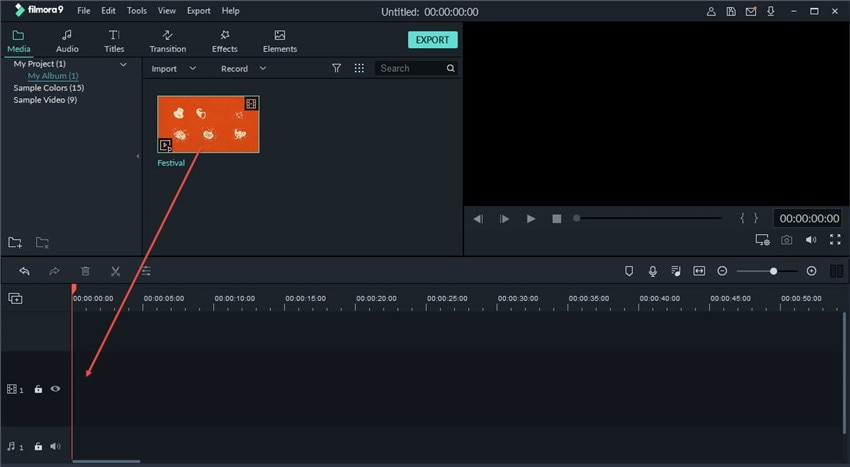
Étape 2: Une fois la vidéo téléchargée dans la chronologie du programme, double-cliquez dessus pour entrer en mode édition. Un bouton nommé Transformer sera affiché dans le coin supérieur gauche du programme. Cliquez dessus et vous bénéficierez de quelques options dans le menu déroulant. Et pour faire pivoter la vidéo GoPro, utilisez le curseur ou la zone de saisie disponible devant le bouton Rotation . Un utilisateur a la possibilité de faire pivoter ses vidéos jusqu'à 360 degrés.
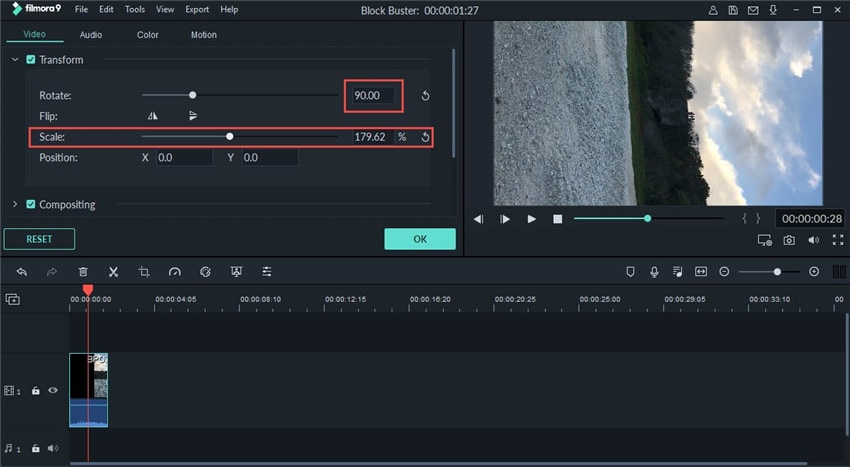
Étape 3: Pour des modifications supplémentaires, utilisez les boutons Rotation, Échelle et Position.
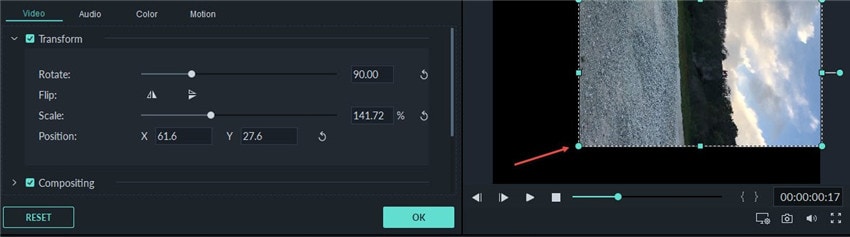
Étape 4: Lorsque vous êtes satisfait des résultats de sortie, cliquez sur Exporter.
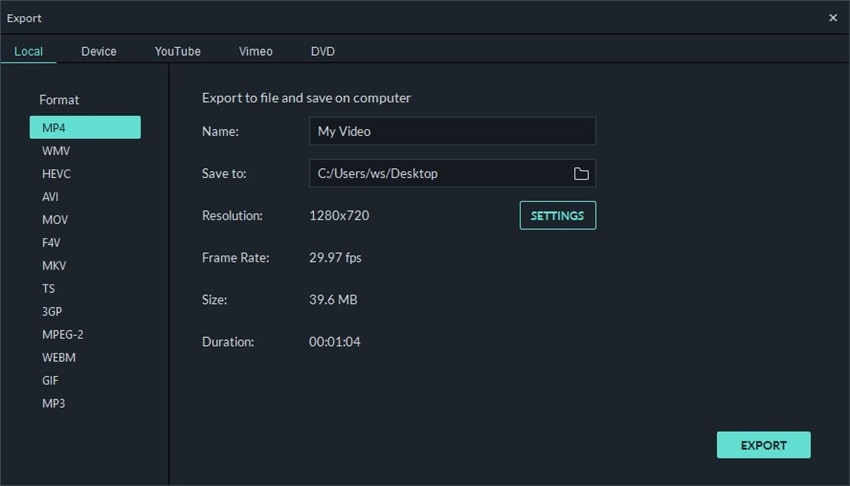
Partie 3. Les 3 Meilleures Méthodes pour Faire Pivoter une Vidéo GoPro
- GoPro Quik
URL: https://gopro.com/en/us/shop/softwareandapp/quik-%7C-desktop/Quik-Desktop.html
Lorsque vous recherchez un programme pour faire pivoter des vidéos GoPro, GoPro Quik est une alternative décente. Cet outil utile contient des outils intégrés spécialement conçus pour traiter les vidéos GoPro. Et peu importe la qualité de vos vidéos, leur vitesse ou leur format, ce programme peut toujours faire pivoter les vidéos GoPro avec facilité.
Comment faire pivoter une vidéo GoPro avec GoPro Quik?
Étape 1: Téléchargez et installez le programme GoPro Quik sur votre appareil. Lancez cet outil et connectez votre appareil GoPro à votre ordinateur. Ensuite, téléchargez le dossier multimédia dans le programme GoPro Quik.
Étape 2: Allez à la vidéo que vous souhaitez faire pivoter et double-cliquez dessus à partir de laquelle vous serez prévenu avec une nouvelle fenêtre. Accédez à une icône en forme de cercle et cliquez dessus.
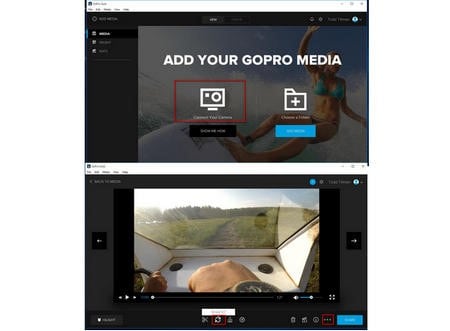
Étape 3: L'icône en forme de cercle fera pivoter vos vidéos. Plus encore, il y a un bouton à trois points qui se trouve à l'extrême droite. Cliquez dessus pour entrer en mode Création, puis sélectionnez Ouvrir
Étape 4: Cliquez sur le bouton Enregistrer pour modifier toutes les modifications dans le dossier d'édition.
Avantages:
- Se connecte à la caméra GoPro facilement et naturellement.
- Prend en charge l'importation de pistes d'arrière-plan dans les bibliothèques musicales.
Inconvénients:
- Il est lent, en particulier lorsqu'il s'agit de fichiers 4K et .
- Peut être assez déroutant à utiliser, en particulier pour les nouveaux utilisateurs.
- Wonderfox Video Rotate
URL: https://www.filehorse.com/download-wonderfox-dvd-video-converter/
Vous pouvez télécharger vos vidéos GoPro sur le logiciel Wonderfox Video Rotate et les faire pivoter comme vous le souhaitez. Les étapes utilisées pour effectuer cette tâche sont également particulièrement simples et permettront aux utilisateurs d'accomplir des tâches en quelques clics.
Comment faire pivoter une vidéo GoPro avec le logiciel Wonderfox Video Rotate?
Étape 1: Téléchargez ce logiciel et installez-le sur votre ordinateur personnel. Appuyez sur le bouton "Convertisseur" de l'interface principale. Après cela, vous pouvez choisir d'utiliser la fonction de glisser-déposer ou l'icône "+Ajouter des fichiers" pour télécharger des vidéos GoPro dans le programme.
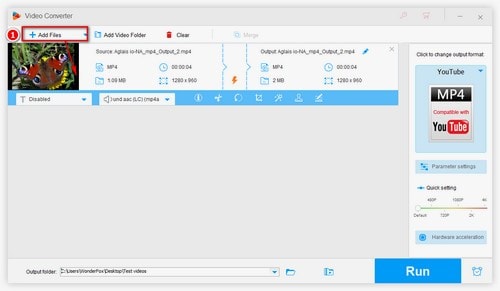
Étape 2: Une fois les vidéos GoPro ajoutées, cliquez sur l'icône Rotation . Utilisez cette icône circulaire pour faire pivoter votre vidéo GoPro dans une forme idéale de votre choix.
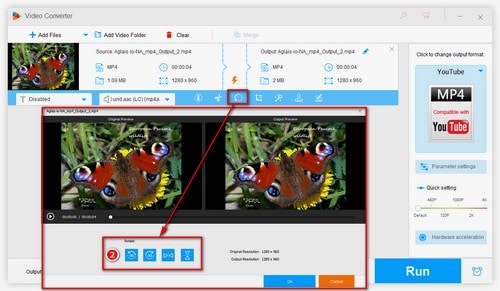
Étape 3: Lorsque vous êtes satisfait de toutes les modifications que vous avez apportées, optez pour le bouton OK pour enregistrer les Modifications effectuées. Encore une fois, utilisez le bouton Dossier de sortie pour définir l'emplacement où le fichier sera stocké sur votre appareil. Ensuite, vous pouvez appuyer sur le bouton Exécuter pour enregistrer les modifications sur votre appareil.

Avantages:
- Le programme est équipé de fonctionnalités de base et de haut niveau, idéales pour l'édition.
- Plus facile de partager des fichiers sur différentes plates-formes.
Inconvénients:
- Il peut être un peu compliqué pour les débutants d'interagir avec ce programme.
- Cet outil est coûteux.
- VLC Media Player.
Le lecteur multimédia VLC possède d'autres fonctionnalités utiles autres que la simple lecture de fichiers. Vous saviez peut-être que ce programme puissant peut diffuser des vidéos efficacement et les convertir dans un certain nombre de formats. Il s'agit d'un certain nombre de tâches cruciales que cet outil peut effectuer. Une autre fonctionnalité intéressante de VLC est la rotation. Avec cette fonction de rotation, vous pouvez définir votre fonction GoPro dans une orientation favorable.
Comment faire pivoter une vidéo GoPro avec VLC Media Player ?
Étape 1: Ouvrez VLC Media Player. Accédez à l'icône Outils sur le ruban supérieur et sélectionnez Effets et filtres dans le menu déroulant.

Étape 2: Une nouvelle fenêtre nommée Ajustements et effets . Accédez au bouton Effets vidéo et cliquez dessus. Ensuite, cliquez sur Géométrie et sélectionnez l'option Zoom interactif et Transformer .
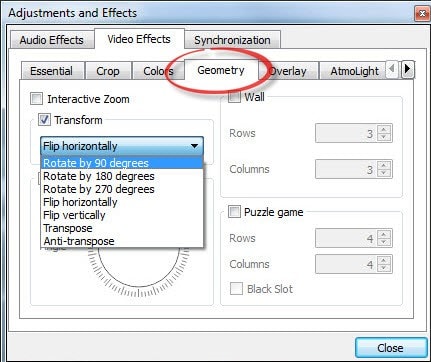
Étape 3: Cela bénéficiera d'un certain nombre de choix de rotation dans le menu déroulant. Utilisez les 90 degrés, 180 degrés et 270 degrés pour faire pivoter vos fichiers en fonction de vos besoins.
Avantages:
- Le lecteur multimédia VLC est disponible gratuitement et aucun frais supplémentaire n'est donc requis.
- C'est parfait pour lire des vidéos.
Inconvénients:
- Le programme ne possède que les fonctionnalités d'édition vidéo de base.
- Sa vitesse est assez faible.
Conclusion
Les programmes présentés ci-dessus se sont avérés être les meilleurs en matière de rotation des vidéos GoPro. De plus, les étapes utilisées sont peu nombreuses et faciles à suivre comme vous l'avez peut-être réalisé. Il est fortement recommandé d'opter pour un programme de premier ordre capable d'accomplir vos tâches avec une extrême facilité tout en maintenant la qualité. Choisir l'un de ces programmes, en particulier Wondershare UniConverter, pour effectuer vos tâches est un gage de qualité et de facilité de rotation.
Pierre Dubois
staff Éditeur